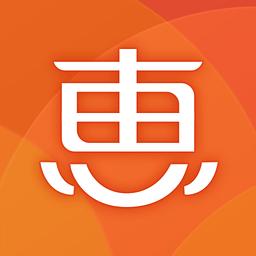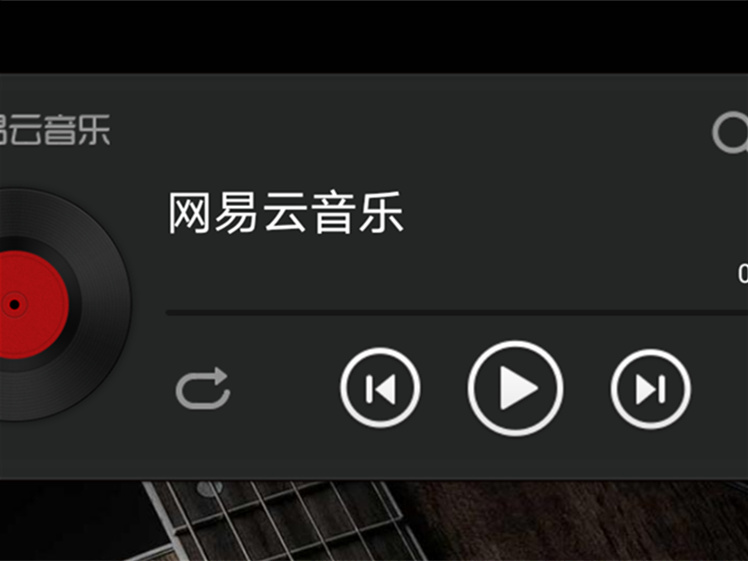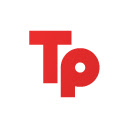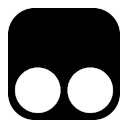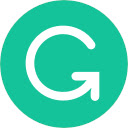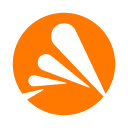Bookmark Sidebar – 颜值最高的书签侧边
Bookmark Sidebar – 颜值最高的书签侧边
- 硬件:winall
- 类别:工具插件
- 版本:V1.23.3
- 大小:544kb
- 发布:2020-08-04
- 更新:2022-10-19
Bookmark Sidebar 是一款在浏览器窗口的边缘添加带有所有书签的可切换边栏。
Chrome浏览器自带的书签栏,向来是被用户所诟病的。 它默认位于地址栏的下端,一旦数量增多,就显得浏览器的上方拥挤且杂乱。
幸好书签栏在浏览器中也是可以隐藏的,这在一定程度上缓解了Chrome的不美观。 那么隐藏之后的书签栏又要到哪里去找呢?这时候只需要一个扩展,就能解决所有问题。
1、下载在插件
2、安装扩展后,跟随提示完成初始设置。
3、书签栏的位置选择:展开在浏览器左侧或右侧。
4、打开方式的选择:鼠标左键、右键、鼠标滑过,或者直接点击扩展图标打开。
5、效果如下图:选择右侧展开书签栏,鼠标移动到浏览器右侧再使用右键点击。 不必担心鼠标右键和滑动展开会与其他功能产生冲突——在设置中,你可以对鼠标右键的作用范围进行更改,使它只能在指定区域内展开书签栏。
6、基础设置完成后,如果你还想对书签栏的外观和使用方式进行调整,则可以进入扩展的设置界面: 对侧边栏的字体、配色方案、文字颜色,甚至鼠标悬停颜色都能进行自定义更改。
【侧边栏】选项里,还能对书签栏的整体大小、宽高、图标、缩进进行设置,自由度较高。
7、更改目录图标效果:
8、设置完成,最终效果如下图:每一级书签和它的展开信息都清晰可见。
9、鼠标右键单击某一书签,还能展开更多选项:包括打开方式选择、书签内容编辑、置顶、隐藏。
不小心删除书签后,在一定时间内还有撤销的机会:
10、除此之外,在侧边栏里还能直接对书签进行拖拽排序:
11、注意:由于安全限制,该侧边栏不在Chrome应用商店中工作,并且从Chrome v61开始,该侧边栏也不再适用于默认的新标签页。 所以,用户在这两个网页选择打开侧边栏后,会直接跳转到另一个简单的新标签页中展开,这是作者添加的一个替代页面,完全可以按照正常方式使用。
- 评分:★★★★★
- 厂商:谷歌信息技术(中国)有限公司
- 声明:查看
- 隐私:暂无